
Comment jouer à des jeux coopératifs locaux en ligne avec Parsec
Publicité
Alors que la plupart des jeux coopératifs ont des fonctionnalités en ligne ces jours-ci, il y en a encore beaucoup qui utilisent le mode traditionnel, hors ligne avec un écran partagé ou partagé.
Dans un monde occupé, rencontrer des amis pour jouer à des jeux multijoueurs locaux en personne n'est pas toujours une option. Alors, que pouvez-vous faire pour contourner cela? Il s'avère qu'un programme de jeu utile peut résoudre ce problème pour vous…
Jeu multijoueur local ou en ligne
En ce qui concerne les jeux multijoueurs, il en existe deux types principaux: le mode multijoueur local et le mode multijoueur en ligne. Le mode multijoueur local fait référence à plusieurs personnes jouant sur le même appareil, avec des jeux multijoueurs locaux sur la Nintendo Switch 10 meilleurs jeux multijoueurs locaux Nintendo Switch 10 meilleurs jeux multijoueurs locaux Nintendo Switch Vous recherchez les meilleurs jeux multijoueurs Switch? Notre article présente les 10 meilleurs titres multijoueurs locaux Nintendo Switch. Lire la suite étant particulièrement populaire. Les joueurs partagent une vue ou jouent en mode écran partagé.
Le mode multijoueur en ligne signifie que les gens jouent sur différents appareils, souvent à différents endroits. Le multijoueur en ligne est devenu populaire grâce aux jeux FPS tels que les franchises Call of Duty et Battlefield, mais également à l’aube de MMORPG tels que World of Warcraft.
Parsec transforme la co-op locale en co-op en ligne
Il s'avère que le logiciel de streaming de jeux Parsec est idéal pour transformer les jeux PC coopératifs locaux en jeux auxquels vous pouvez jouer avec des amis en ligne. Le programme vous permet de vous connecter aux ordinateurs d'autres personnes et de partager un écran en streaming. 12 excellents outils de partage d'écran gratuit et d'accès à distance dont vous n'avez pas encore entendu parler 12 d'excellents outils de partage d'écran gratuit et d'accès à distance dont vous n'avez pas encore entendu parler Grâce à l'accès à distance, vous pouvez voir et contrôler les écrans de n'importe où. Cela peut faire gagner du temps et de la confusion lorsque vous êtes en réunion ou que vous voulez aider quelqu'un. Conservez ces outils de partage d'écran à proximité ... Lisez la suite. Imaginez un programme de type Teamviewer à faible temps de latence, spécifiquement dédié aux jeux.
Voici un guide étape par étape sur la manière de configurer Parsec pour qu'il puisse jouer à des jeux coopératifs locaux avec vos amis en ligne.
Étape 1: Téléchargez Parsec

Pour télécharger Parsec, vous devez vous rendre sur le site Web de Parsec Gaming. Parsec est disponible pour Windows, macOS 10.9+, Android, Linux Ubuntu et Raspberry Pi 3. Aux fins de cet article, nous allons télécharger et installer Parsec sur Windows 10.
Une fois installé, ouvrez Parsec et configurez votre compte.
Parsec dispose d'une application de navigateur Web similaire à Discord What Is Discord? Le meilleur chat vocal gratuit pour les joueurs mais qu'est-ce que la discorde? Le meilleur chat vocal gratuit pour les joueurs mais êtes-vous un joueur qui a du mal à trouver une application de chat vocal fiable pour parler à vos amis? Ne lutte plus! Voici toutes les raisons pour lesquelles Discord est le meilleur client de chat disponible pour les joueurs. Lire la suite . Cependant, pour héberger des jeux, vous devez télécharger le programme autonome Parsec.
Étape 2: Configuration de Parsec
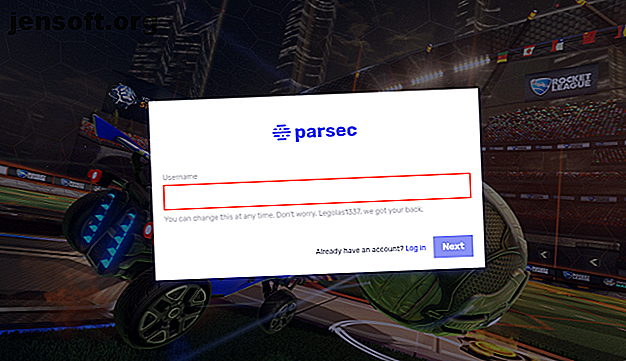
Vous avez besoin d'un compte pour utiliser Parsec. Heureusement, en créer un est très simple. Pour vous inscrire, cliquez simplement sur le lien sur l'écran de connexion. Le programme vous demandera de choisir un nom d'utilisateur, que vous pourrez modifier ultérieurement si nécessaire. Vous devrez également fournir votre adresse électronique et créer un mot de passe pour votre compte.
Une fois inscrit, le programme vous informera que vous avez besoin du démon Parsec pour héberger des jeux. Cependant, il semble que cette invite s'adresse aux utilisateurs de l'application de navigateur. Après avoir installé le logiciel autonome, vous n’aurez plus besoin d’installer autre chose.
Pour héberger des jeux sur votre ordinateur, vous devez activer la fonctionnalité d'hébergement. Lors de la première connexion au programme, il existe généralement une option en haut de la fenêtre pour activer l'hébergement.
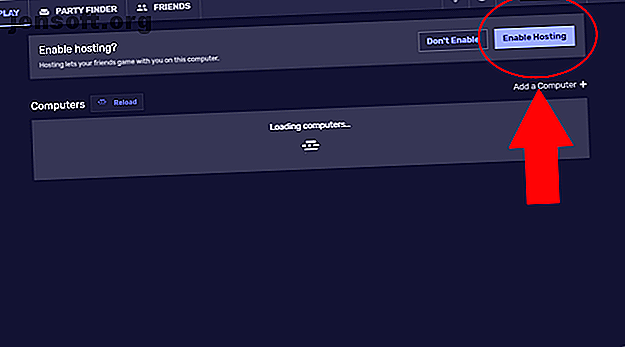
Si vous ne voyez pas cette option, vous pouvez également activer l'hébergement dans votre menu de paramètres. Il suffit de visiter Paramètres> Hébergement et vous verrez la possibilité d'activer ou de désactiver la fonctionnalité.
Étape 3: Ajoutez vos amis
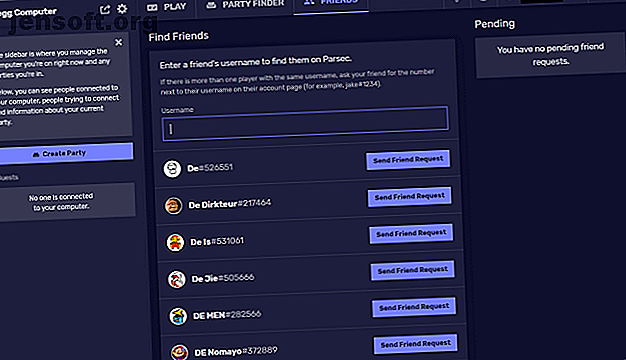
Pour rejoindre une partie avec des amis, vous devez soit vous connecter à leur PC, soit se connecter au vôtre. Pour ce faire, vous devez tous posséder un compte Parsec car le programme utilise vos identifiants Parsec uniques pour vous connecter les uns aux autres.
Pour ajouter un ami, visitez l'onglet Amis dans Parsec. Vous pouvez rechercher le nom d'utilisateur d'un ami ou utiliser son identifiant Parsec unique. Ce numéro se trouve sous leur nom d'utilisateur dans leur fenêtre Parsec.
Votre ami devra approuver la demande avant que vous puissiez vous connecter via le programme. Selon Parsec, chaque ami reçoit le moins d'autorisations par défaut. Vous pouvez ajuster ces autorisations en fonction de chaque ami.
Une fois qu'un ami est ajouté, son PC sera inclus dans votre liste de connexions disponibles lorsqu'il sera en ligne.
Étape 4: connexion au PC hôte
Avec Parsec, vous pouvez héberger ou rejoindre une partie. Qui héberge le jeu dépend vraiment de la personne sur laquelle le jeu que vous voulez jouer est installé. Si vous avez tous le jeu, connectez-vous à la personne disposant de la meilleure vitesse Internet et du PC le plus puissant.
Sous l'onglet Recherche de parties, vous trouverez une liste des parties disponibles que vous pouvez rejoindre dans la communauté Parsec. Toutefois, si vous souhaitez jouer avec des amis, visitez plutôt l'onglet Lecture. Leurs PC seront listés ici en tant que connexions disponibles.
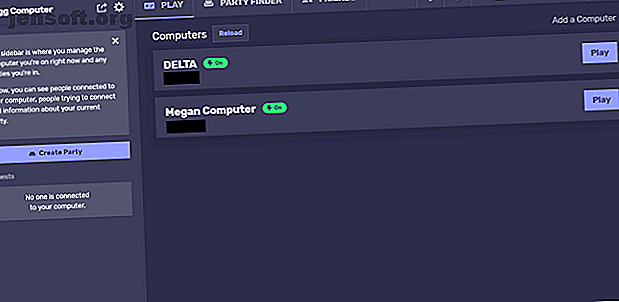
Appuyez sur le bouton Lecture en regard de la personne dont vous souhaitez connecter l’ordinateur. Selon vos paramètres, votre demande de connexion à leur ordinateur devra peut-être d'abord être approuvée. L'hôte peut également choisir si un invité dispose d'un accès contrôleur, souris et / ou clavier. L'attribution du contrôle de la souris permet à l'utilisateur de contrôler essentiellement le PC, vous pouvez donc le réserver uniquement pour l'utilisateur hôte.
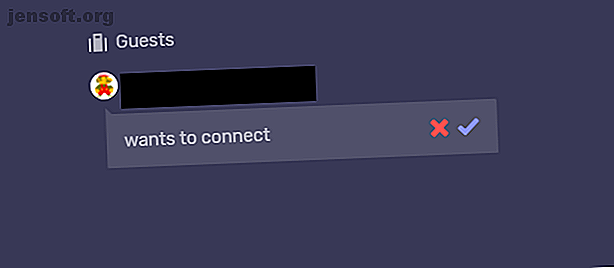
Si vous souhaitez héberger le jeu, vos amis devront envoyer une demande pour se connecter à votre PC. Ces demandes apparaîtront dans le panneau latéral de l'application. Vous pouvez approuver la demande et ajuster les autorisations. Dans votre liste d'amis, vous pouvez également définir si un ami peut se connecter à un PC sans avoir à demander une autorisation préalable.
Une fois la demande approuvée et la connexion établie, une fenêtre de partage d'écran s'ouvre. Toute personne disposant d'autorisations de contrôle de la souris et du clavier est capable de contrôler l'écran. L'ordinateur hôte devra ouvrir le jeu en coopération. (Le jeu doit être un jeu coopératif local permettant aux utilisateurs de jouer sur le même écran.)
Étape 5: Attribuer et connecter les contrôles utilisateur
Tout comme un jeu coopératif local, vous devez également décider qui utilise quels contrôles. Certaines clés doivent être attribuées aux joueurs (par exemple, WASD par rapport aux touches fléchées) ou elles devront utiliser un contrôleur. Quiconque utilise un contrôleur doit simplement le connecter à son propre PC. Le jeu, grâce à Parsec, détectera le contrôleur comme s’il était connecté directement au PC hôte.

Par exemple, lorsque nous avons utilisé Parsec avec le jeu de réflexion The Cave, le jeu a détecté le contrôleur et est entré en mode coopération lorsqu'un PC distant (non hôte) de la même session Parsec était connecté à un contrôleur.
Vous pouvez accéder à des fonctionnalités telles que le mappage de contrôleur, la discussion en groupe et d'autres fonctionnalités via une icône Parsec en survol dans la fenêtre de jeu.
Facilitez les jeux en ligne avec vos amis
Vous savez maintenant comment jouer à des jeux coopératifs locaux avec vos amis en ligne. Mais il est également important de pouvoir communiquer dans le jeu pour vraiment vivre l'expérience de coopération parfaite.
Heureusement, les applications de discussion vocale que vous pouvez utiliser ne manquent pas. Consultez notre liste des meilleurs clients de conversation vocale pour les joueurs. 3 Clients de conversation vocale gratuits pour les joueurs. 3 Clients de conversation vocale gratuits pour les joueurs. Vous avez besoin d'un client de discussion vocale pour communiquer avec vos amis joueurs? Voici les trois principales options qui facilitent la conversation par voix, vidéo, etc. Lisez Plus pour savoir lequel vous convient le mieux.
Explorez plus sur: Jeux multijoueurs, Jeux en ligne.

